项目33 制作个人简历.docx
《项目33 制作个人简历.docx》由会员分享,可在线阅读,更多相关《项目33 制作个人简历.docx(12页珍藏版)》请在冰豆网上搜索。
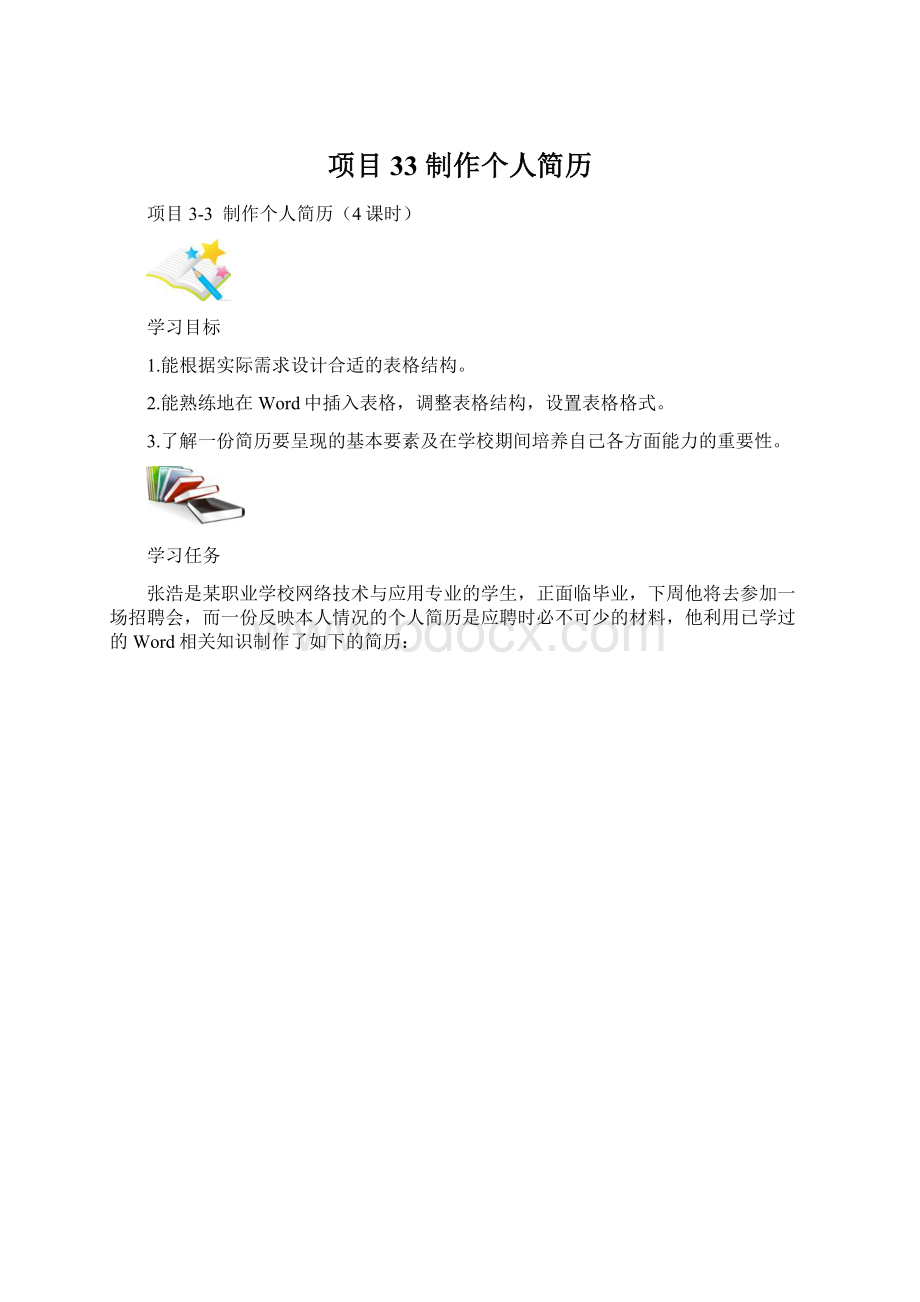
项目33制作个人简历
项目3-3制作个人简历(4课时)
学习目标
1.能根据实际需求设计合适的表格结构。
2.能熟练地在Word中插入表格,调整表格结构,设置表格格式。
3.了解一份简历要呈现的基本要素及在学校期间培养自己各方面能力的重要性。
学习任务
张浩是某职业学校网络技术与应用专业的学生,正面临毕业,下周他将去参加一场招聘会,而一份反映本人情况的个人简历是应聘时必不可少的材料,他利用已学过的Word相关知识制作了如下的简历:
图4-1
任务制作个人简历
任务实践
操作步骤与方法
第一步:
分析简历,思考:
1.求职简历上一般有哪些信息?
2.简历应用了WORD的什么排版技术?
第二步:
创建初始表格
根据简历内容确定表格结构(确定初始表格的行数和列数)。
行数可以根据你设计的表格比较方便地确定,而列数往往不一致,此时你可以根据表格中列数最多的行来确定初始列数,之后我们还可以通过合并、拆分等方式来作进一步的调整。
显然,确定表格初始行列数不是绝对的,但需要说明的是,表格制作的复杂度与插入的初始表格行列数有一定的关系。
操作步骤:
1.将光标定位在要插入表格的位置。
2.单击“插入”→“表格”→“插入表格”命令。
3.在“插入表格”对话框中输入所需表格的行数和列数。
(11行7列)
4.单击“确定”按钮,即可在插入点处插入一张表格了。
(制作效果图)
第三步:
利用合并与拆分单元格、插入与删除行或列、表格的行高与列宽的调整等技术将表格结构修改成需要的样式。
操作步骤:
1.选择第7列的1—4行。
2.点击鼠标的右键。
3.在弹出的快捷菜单中选择“合并单元格”
4.相同方法,选择第3行的2—6列,合并单元格;
选择第5行的2—4列,合并单元格;选择第5行的6—7列,合并单元格;分别选择第6—11行的2—7列,合并单元格。
5.调整第6—11行的行高:
将鼠标指针移至对应行的上下框线上,当鼠标指针变成调整行高形状时,按住鼠标左键,上下拖动即可改变行高。
(如果将鼠标指针移到表格的垂直框线上,当鼠标指针变成调整列宽指针形状时,按住鼠标左键,左右拖动即可以改变列宽。
)
第四步:
在表格中填入相应的信息。
如果列宽不够宽我们要及时调整。
第五步:
美化表格及表格中文本。
表格的美化主要包括表格框线和底纹的设置,可以利用表格工具和右键相关命令来完成。
文本的美化,我们不仅要考虑文字格式,如字体、字号、字型、颜色等,还要考虑文本在单元格中的对齐方式。
字体设置:
1.表格第1列所有文字、“性别”、“出生年月”、“政治面貌”、“健康状况”、“专业”、“毕业时间”、“照片”等文字设置为黑体小四号。
2.其他文字设置成宋体小四号。
对齐方式:
所有单元格文字设置为中部居中。
1.选择要设置文本。
2.右击鼠标,在弹出的快捷菜单“单元格对齐方式”命令中选择相应的对齐选项。
第六步:
检查修改,看看简历中文字使用,语言表达是否合适,整体效果是否满意,以便及时调整。
第七步:
思考。
想一想你将在学校的学习生活中要注重自己哪些方面的培养?
以使得自己的求职简历内容丰富,更具竞争力。
技能加油
插入表格
“插入”→“表格”→“插入表格”
选择表格、行、列、单元格
表格创建好后,若需要调整行、列宽,删除或插入行、列、单元格等,一般都需要先选中表格中的这些元素,选中的方法如下:
选中这个表格:
单击表格左上角的全部选中按钮
选中整列:
将光标移至列的上方,当光标变成黑色向下箭头,单击鼠标可选中此列(拖动可选中多列)。
选中整行:
将光标移至行的左侧,当光标变成空心右向箭头,单击鼠标可选中此行(拖动可选中多行)。
选中单元格:
将光标移至单元格内部的左侧,当光标变成黑色向右箭头,单击可选中单元格(拖动选择多个单元格)
合并与拆分单元格
合并单元格:
就是将几个相邻的单元格合并成一个单元格。
步骤:
1.选择要合并的单元格。
2.点击鼠标的右键。
3.在弹出的快捷菜单中选择“合并单元格”
拆分单元格是将某个单元格拆分成多个单元格。
步骤:
1.在要拆分的单元格中点击鼠标的右键。
2.在弹出的快捷菜单中选择“拆分单元格”。
3.在对话框中输入拆分列数和行数。
插入/删除行、列、单元格
步骤:
1.将贯标定位在相应单元格内。
2.右击鼠标
①在弹出的快捷菜单中选择“插入”命令可实现插入行、列、单元格。
②在弹出的快捷菜单中选择“删除单元格”命令可实现删除行、列、单元格。
设置表格的行高、列宽
步骤:
1.选择要设置的行(列)。
2.右击鼠标,在弹出的快捷菜单中选择“表格属性”命令。
3.设置对话框中的行(列)宽。
设置表格的边框和底纹
设置表格的底纹
步骤:
1.选择要设置的行(列)。
2.选择“表格工具”→“设计”→“底纹”
设置表格的框线
步骤:
1.选择要设置的行(列)。
2.选择“表格工具”→“设计”
3.依次确定“样式”→“粗细”→“颜色”→“边框”
设置文本在单元格中的对齐方式
步骤:
1.选择要设置文本。
2.右击鼠标,在弹出的快捷菜单“单元格对齐方式”命令中选择相应的对齐选项。
知识拓展
一、文本转换成表格
要求:
将下列文字转换成5行四列的表格。
考生号数学外语语文
12144091A788280
12144084B828780
12144087C949386
12144085D908991
步骤:
1.选中要转换成表格的所有文本
2.单击“插入”→“表格”→“文本转换成表格”命令。
3.在对话框中确认表格的尺寸(注意“文字分割位置”的选项)
二、表格内的计算
要求:
使用公式求出表格中总分列的内容。
考生号
数学
外语
语文
总分
12144091A
78
82
80
12144084B
82
87
80
12144087C
94
93
86
12144085D
90
89
91
操作步骤:
1.将光标定位在对应单元格内(每次只能计算一个)。
2.单击“表格工具”→“布局”→“fx公式”命令。
3.设置公式对话框,按确定。
4、补充:
①公式的格式:
=函数名(参数);
②常用函数名:
求和为sum,求平均为average;
③常用参数:
left(左),above(上)
④示例:
=sum(left)
=average(above)
任务拓展
制作如下课程表
任务分析:
(1)初始表格的为6列6行。
(2)第一行行高要大一点。
(3)第二行单元格要合并,并添加灰色底纹。
(4)表格内框线为黑色单实线(第二行上下边框线为蓝色),外款为蓝色双实线。
(5)表格表头添加红色斜线。
(6)合理设置单元格文字格式。
任务评估
1.学习评价
根据任务实施的内容,进行自我评估或学生互评,根据实际情况在教师引导下拓展。
观察点
表格结构完整、清晰、布局合理
内容表述简洁准确、无文字及语法错误
边框和底纹设置合适
字体、字号、对齐方式等文本格式设计合理
2、反思与探究表
从学习结果和评价两个方面进行反思、分析存在的问题,寻求解决的方法。
遇到的问题
解决的办法
3、修正与完善
根据反思与探究中寻求到的解决问题的办法,进一步修正和完善此简历。
巩固完善
操作题
1.如下图
专业方向必修课
符合专业培养目标得分
适应社会需要得分
注重发展实践能力得分
注重发展创新能力得分
电子商务
84.51
85.16
72.90
76.12
网络营销
90.96
89.03
77.41
83.22
供应链管理与ERP
92.25
91.61
84.51
85.16
网上支付与电子银行
83.87
87.09
73.33
76.12
电子商务系统建设与管理
72.90
70.32
70.32
70.32
上机题一
2.如下图
本周手机价格一览表
厂家手机型号价格(元)
摩托罗拉P7689558
摩托罗拉T2988758
摩托罗拉V998+1418
诺基亚N5110338
诺基亚N3310658
诺基亚N82501928
西门子S1118499
西门子S36181799
上机题二